Configurar perfis de rede móvel eSIM com códigos de ativação importados no Intune (pré-visualização pública)
O eSIM é um chip SIM inserido e permite que você se conecte à Internet em uma conexão de dados da rede celular em um dispositivo compatível com eSIM, como o Surface LTE Pro. Com um eSIM, você não precisa obter um cartão SIM da operadora móvel. Como viajante global, você também pode alternar entre os planos de dados da operadora móvel para permanecer sempre conectado.
Por exemplo, você tem um plano de dados da rede celular para o trabalho e outro plano de dados com uma operadora móvel diferente para uso pessoal. Durante uma viagem, você pode obter acesso à Internet localizando as operadoras móveis com planos de dados nessa área.
Esse recurso aplica-se a:
- Windows 11
- Windows 10
No Intune, pode ativar códigos eSIM em massa com as seguintes opções:
| Opção | Suporte à plataforma | Descrição |
|---|---|---|
|
Importar códigos de ativação com um ficheiro CSV (este artigo) |
✅Windows 11 (suportado, mas não recomendado) – Em alternativa, utilize um servidor de transferência eSIM ✅ Windows 10 |
Numa política eSIM, importe códigos de ativação de utilização única. O hardware eSIM utiliza os códigos de ativação para contactar o operador móvel, transferir a política eSIM e configurar a ativação via rede móvel. Requer códigos de ativação individuais fornecidos pelo operador móvel. |
| Servidor de transferência eSIM |
✅ Windows 11 (recomendado) ❌ Windows 10 |
Numa política de catálogo de definições, adicione o FQDN do servidor de transferência da sua operadora de rede móvel. O dispositivo contacta o servidor de transferência, autentica e recebe informações de ligação eSIM. Não são necessários códigos de ativação individuais. |
Este artigo descreve como importar os códigos de ativação em massa e, em seguida, implementar estes códigos nos seus dispositivos compatíveis com eSIM. Este recurso está na versão prévia pública.
Observação
Você pode criar um perfil de OMA-URI personalizado usando o CSP eUICCs. Implante um perfil personalizado para cada dispositivo. O perfil deve incluir o dispositivo ICCID e o código de ativação correspondente da operadora para cada dispositivo.
Pré-requisitos
Para implantar o eSIM em dispositivos usando o Intune, os seguintes itens são necessários:
- Dispositivos compatíveis com eSIM, como o Surface LTE. Para determinar se o seu dispositivo Windows suporta eSIM, aceda a Utilizar um eSIM para obter uma ligação de dados via rede móvel no seu PC Windows. Se não tiver a certeza se os seus dispositivos suportam o eSIM, também pode contactar o fabricante do dispositivo.
- Um dispositivo Windows com o PC windows 10 Fall creators update (1709 ou posterior)
- Códigos de ativação fornecidos pela operadora móvel. Esses códigos de ativação de uso avulso são adicionados ao Intune e implantados nos dispositivos compatíveis com eSIM. Contate a operadora móvel para adquirir os códigos de ativação do eSIM.
- O dispositivo tem de estar inscrito e o MDM gerido pelo Intune. Para obter informações sobre as opções de inscrição para dispositivos Windows, aceda ao Guia de inscrição do Windows para o Microsoft Intune.
- Para criar a política, no mínimo, inicie sessão no centro de administração do Microsoft Intune com uma conta que tenha a função incorporada Gestor de Políticas e Perfis . Para obter mais informações sobre as funções incorporadas, aceda a Controlo de acesso baseado em funções do Microsoft Intune.
Implantar o eSIM em dispositivos – visão geral
Para implantar o eSIM em dispositivos, um Administrador conclui as seguintes tarefas:
- Importar códigos de ativação fornecidos pela operadora móvel
- Criar um grupo de dispositivos Microsoft Entra que inclua os seus dispositivos compatíveis com eSIM
- Atribuir o grupo Microsoft Entra ao conjunto de subscrições importado
- Monitorar a implantação
Este artigo orienta você por essas etapas.
Passo 1 – Adicionar códigos de ativação via rede móvel
Os códigos de ativação de celular são fornecidos pela operadora móvel em um arquivo separado por vírgula (CSV). Quando você tiver esse arquivo, adicione-o ao Intune usando as seguintes etapas:
- Entre no Centro de administração do Microsoft Intune.
- Selecione Dispositivos>Gerir dispositivos>eSIM perfis de rede móvel>Adicionar.
- Selecione o arquivo CSV que tem os códigos de ativação.
- Selecione OK para salvar suas alterações.
Requisitos do arquivo CSV
Ao trabalhar com o csv ficheiro com os códigos de ativação, certifique-se de que o utilizador ou a sua operadora de rede móvel cumprem os requisitos:
- O ficheiro tem de estar no
csvformato (filename.csv). - A estrutura do arquivo precisa atender a um formato estrito. Caso contrário, a importação falha. O Intune verifica o arquivo na importação e gera uma falha se são encontrados erros.
- Os códigos de ativação são utilizados apenas uma vez. Não é recomendado importar códigos de ativação que importou anteriormente, pois pode causar problemas quando implementa no mesmo dispositivo ou em dispositivos diferentes.
- Cada arquivo deve ser específico para uma única operadora móvel e todos os códigos de ativação específicos para o mesmo plano de cobrança. O Intune distribui aleatoriamente códigos de ativação para dispositivos de destino. Não há nenhuma garantia de qual dispositivo obtém um código de ativação específico.
- Um máximo de 1000 códigos de ativação pode ser importado num
csvficheiro.
Exemplo de arquivo CSV
A primeira linha e a primeira célula do
csvé o URL do serviço de ativação eSIM do operador móvel, denominado SM-DP+ (servidor de Preparação de Dados do Gestor de Subscrições). A URL deve ser um FQDN (nome de domínio totalmente qualificado) sem vírgulas.A segunda linha e todas as linhas posteriores são códigos de ativação de uso avulso exclusivos que incluem dois valores:
A primeira coluna é a ICCID exclusiva (o identificador do chip SIM)
A segunda coluna é a ID de Correspondência com apenas uma vírgula separando-as (sem vírgula no final). Veja o seguinte exemplo:
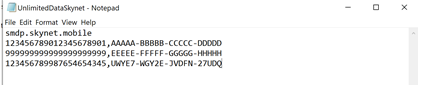
A assinatura de celular se torna a primeira parte do SMDP da sua operadora móvel. Por exemplo, na imagem anterior, a primeira linha inclui a URL
smdp.skynet.mobileda operadora móvel. O Intune nomeia o nome do pool de assinaturas de celular comosmdp: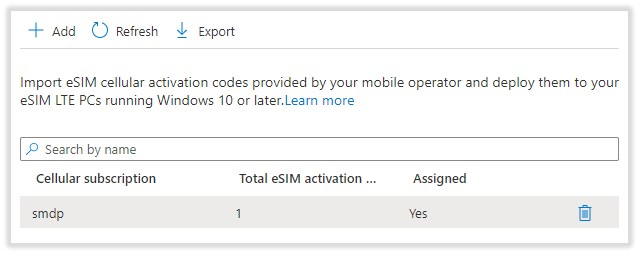
Importante
Não é possível ter duas listas com o mesmo provedor. Se você tentar carregar duas listas com o mesmo provedor, poderá receber uma mensagem de erro The request is invalid.
Para adicionar mais dispositivos com o mesmo provedor ou a mesma operadora, você deve:
- Remover o
.csvatual. - Carregar um novo
.csvque tenha todos os pares de dispositivo/ICCID antigos e os novos dispositivos que você deseja adicionar.
Passo 2 – Criar um grupo de dispositivos Microsoft Entra
Crie um grupo de dispositivos que inclua os dispositivos compatíveis com eSIM. Adicionar grupos lista as etapas.
Observação
- Somente os dispositivos são direcionados; os usuários não.
- Recomendamos a criação de um grupo de dispositivos estático do Microsoft Entra que inclua os seus dispositivos eSIM. O uso de um grupo de confirma que você está direcionando somente dispositivos eSIM.
Passo 3 – Atribuir códigos de ativação eSIM a dispositivos
Atribua o perfil ao grupo Microsoft Entra que inclui os seus dispositivos eSIM.
Selecione Dispositivos>Gerir dispositivos>perfis de rede móvel eSIM.
Na lista de perfis, selecione o pool de assinaturas de celular eSIM que deseja atribuir e, em seguida, selecione Atribuições.
Selecione Incluir grupos ou Excluir grupos e, em seguida, selecione os grupos.
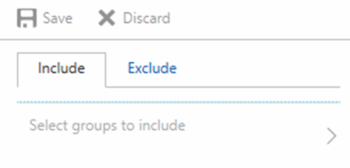
Quando seleciona os seus grupos, está a escolher um grupo do Microsoft Entra. Para selecionar vários grupos, use a tecla Ctrl e, em seguida, selecione os grupos.
Quando terminar, Salve as alterações.
Os códigos de ativação do eSIM são usados uma única vez. Depois que o Intune instala um código de ativação em um dispositivo, o módulo do eSIM contata a operadora móvel para baixar o perfil de celular. Este contacto termina o registo do dispositivo na rede da operadora de rede móvel.
Passo 4 – Monitorizar a implementação
Examinar o status da implantação
Depois de atribuir o perfil, você pode monitorar o status da implantação de um pool de assinaturas.
- Entre no Centro de administração do Microsoft Intune.
- Selecione Dispositivos>Gerir dispositivos>perfis de rede móvel eSIM. Todos os pools de assinaturas de celular eSIM existentes são listados.
- Selecione uma assinatura e examine o Status de Implantação.
Verificar o status do perfil
Depois de criar o perfil do seu dispositivo, o Intune fornece gráficos. Esses gráficos exibem o status de um perfil como sendo atribuído com êxito a dispositivos, ou se o perfil mostra um conflito.
Selecione Dispositivos>Gerir dispositivos> perfis >de rede móvel eSIM Selecione uma subscrição existente.
Na guia Visão Geral, o gráfico superior mostra o número de dispositivos atribuídos à implantação de pool de assinaturas de celular eSIM específica.
Ele também mostra o número de dispositivos para outras plataformas que recebem o mesmo perfil de dispositivo.
O Intune mostra o status de entrega e de instalação para o código de ativação destinado aos dispositivos.
- Dispositivo não sincronizado: o dispositivo de destino não foi sincronizado com o serviço do Intune desde que a política de implementação eSIM foi criada. O dispositivo tem de dar entrada com o Intune para receber qualquer política.
- Ativação pendente: um estado transitório quando o Intune está instalando ativamente o código de ativação no dispositivo
- Ativo: instalação de código de ativação bem-sucedida
- Falha na ativação: Falha na instalação do código de ativação; Aceda a Melhores práticas & resolução de problemas (neste artigo).
Exibir o status detalhado do dispositivo
Em Estado do Dispositivo, pode monitorizar e ver uma lista detalhada dos dispositivos que pode ver.
Selecione Dispositivos>Gerir dispositivos> perfis >de rede móvel eSIM Selecione uma subscrição existente.
Selecione Status do Dispositivo. O Intune mostra mais detalhes sobre o dispositivo:
- Nome do Dispositivo: nome do dispositivo de destino
- Usuário: usuário do dispositivo registrado
- ICCID: código exclusivo fornecido pela operadora móvel no código de ativação instalado no dispositivo
- Status de Ativação: status de entrega e instalação do Intune do código de ativação no dispositivo
- Status do celular: estado fornecido pela operadora móvel. Faça um acompanhamento com a operadora móvel para solucionar problemas.
- Último Check-In: data da última comunicação do dispositivo com o Intune
Monitorar os detalhes do perfil do eSIM no dispositivo real
No seu dispositivo, abra Definições> aceda a Rede & Internet.
SelecioneGerir Perfis eSIM via Rede Móvel>.
Os perfis do eSIM são listados:
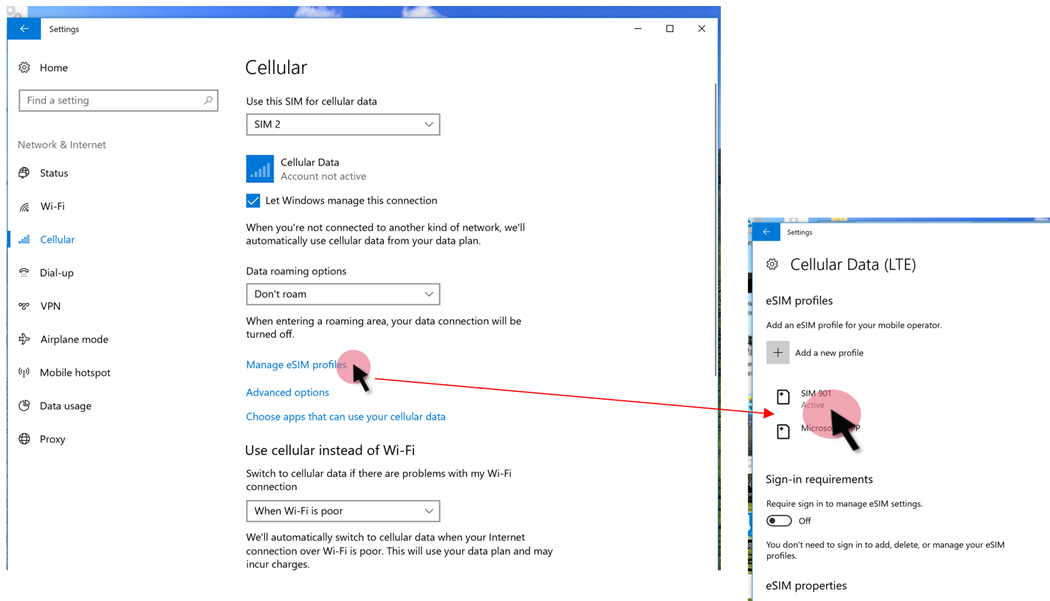
Remover o perfil do eSIM do dispositivo
Quando remove o dispositivo do grupo Microsoft Entra, o perfil eSIM também é removido. Não se esqueça de:
- Confirme que está a utilizar o grupo Microsoft Entra para dispositivos eSIM.
- Aceda ao grupo Microsoft Entra e remova o dispositivo do grupo.
- Quando o dispositivo removido contata o Intune, a política atualizada é avaliada e o perfil do eSIM é removido.
O perfil eSIM também é removido quando:
- O dispositivo foi descontinuado.
- O utilizador ancula a inscrição do dispositivo no Intune.
- A ação remota do dispositivo de reposição é executada no dispositivo.
Observação
Remover o perfil pode não parar a faturação. Contate a operadora móvel para verificar o status de cobrança do dispositivo.
Melhores práticas e solução de problemas
Verifique se o arquivo
.csvestá formatado corretamente. Confirme se o arquivo não inclui códigos duplicados, não inclui várias operadoras móveis ou não inclui planos de dados diferentes. Lembre-se de que cada arquivo precisa ser exclusivo para uma operadora móvel e um plano de dados da rede celular.Crie um grupo de dispositivos estáticos do Microsoft Entra que inclua apenas os dispositivos eSIM visados.
Se houver um problema com o status da implantação, verifique as seguintes configurações:
- Formato de ficheiro não adequado: para formatar corretamente o seu ficheiro, aceda ao Passo 1 – Adicionar códigos de ativação via rede móvel (neste artigo).
- Falha na ativação via rede móvel, contacte a operadora de rede móvel: o código de ativação pode não estar ativado na respetiva rede. Ou o download do perfil e a ativação de celular falhou.
Recursos
Comentários
Em breve: Ao longo de 2024, eliminaremos os problemas do GitHub como o mecanismo de comentários para conteúdo e o substituiremos por um novo sistema de comentários. Para obter mais informações, consulte https://aka.ms/ContentUserFeedback.
Enviar e exibir comentários de